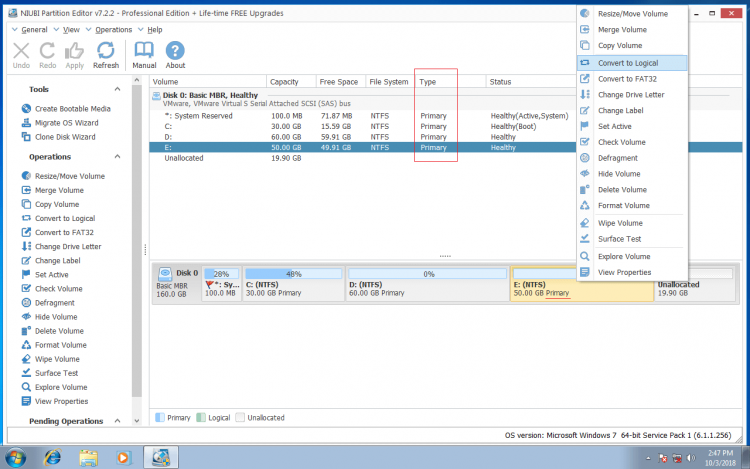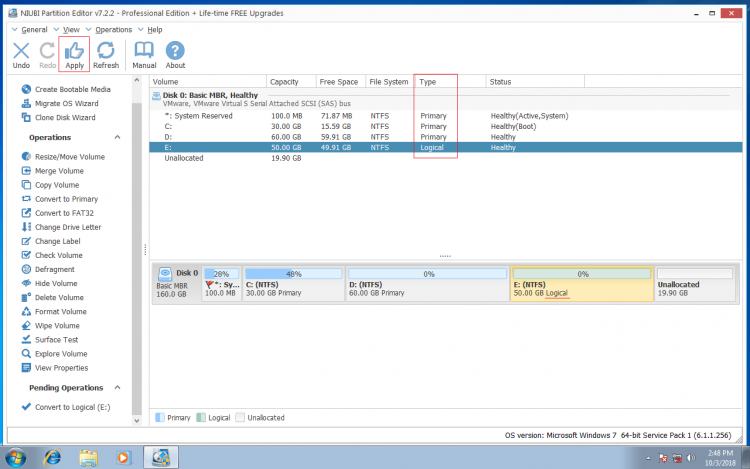與 GPT 磁碟相比,MBR 磁碟有一些限制和缺點。其中,由 MBR 分割區表引起的最常見問題是,如果您已經建立了 4 個主要分割區,就無法建立更多分割區。在這種情況下,您需要將 1 個或多個主要分割區轉換為邏輯分割區。
為此,Windows 原生的磁碟管理無法幫助您,因此您需要第三方的磁碟分割區軟體。本文介紹如何在不遺失資料的情況下將主要分割區轉換為邏輯分割區。
關於主要分割區 & 邏輯分割區
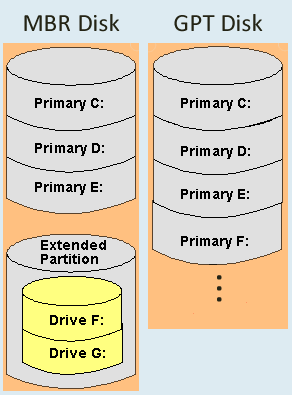
主要分割區可以在 MBR 和 GPT 樣式磁碟上建立,作為獨立單元工作。
在 MBR 磁碟中,每個主要分割區在主開機記錄中有一個條目,最多有 4 個條目。因此,您最多可以在一個 MBR 硬碟上建立 4 個主要分割區。優於 MBR 樣式磁碟的是,GPT 磁碟最多可以有 128 個主要分割區。
邏輯分割區只能在 MBR 磁碟上建立,此外,它只能在延伸分割區中建立。如果您想建立超過 4 個分割區,主開機記錄中的一個條目必須分配給延伸分割區。這意味著,在 MBR 磁碟上,您最多可以建立 4 個主要分割區,或 3 個主要分割區加上一個延伸分割區。延伸分割區像一個容器一樣工作,您可以在其中建立許多邏輯磁碟機。
主要分割區和延伸分割區是獨立單元,刪除後其磁碟空間將轉換為未配置空間。邏輯磁碟機是延伸分割區的一部分,刪除後其磁碟空間將轉換為「可用」空間。在 Windows 磁碟管理中,未配置空間無法延伸到任何邏輯磁碟機,可用空間無法延伸到任何主要分割區。
將主要分割區轉換為邏輯分割區之前的提示
- 無論您使用任何類型的實體硬碟、SSD、任何類型的硬體 RAID 陣列或 VMware/Hyper-V 虛擬磁碟,更改主要分割區為邏輯分割區都沒有區別。
- 系統保留分割區、系統 C: 槽和小型 OEM 分割區通常是主要分割區,這些類型的分割區無法轉換為邏輯磁碟機。
- 對於 Windows 11、10、8、7、Vista、XP 家用電腦,有免費的轉換器。但對於 Windows 伺服器,您需要商業版本。
如何轉換/更改主要分割區為邏輯分割區
下載 NIUBI Partition Editor,您將在右側看到所有磁碟及其分割區結構和其他資訊。選定的磁碟或分割區的可用操作列在左側以及右鍵點擊後。
正如您在我的測試電腦中看到的,磁碟 0 中有 4 個主要分割區,右鍵點擊您想轉換的主要分割區並選擇「轉換為邏輯」。
點擊確定確認。
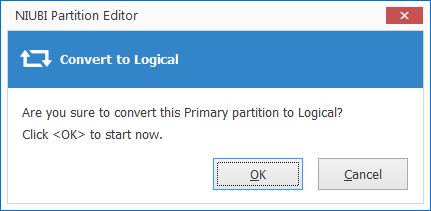
然後左下角會建立一個待定操作,點擊左上角的執行以確認並執行。幾秒鐘內,此主要分割區將被轉換為邏輯分割區。
為避免操作錯誤,NIUBI 設計為在其自身的虛擬模式下工作,實際磁碟分割區在點擊「執行」確認前不會被修改。如果您操作錯誤,只需點擊「復原」即可取消待定操作。
觀看影片了解如何在不遺失資料的情況下將主要分割區轉換為邏輯分割區:
除了將分割區從主要轉換為邏輯外,NIUBI Partition Editor 還可以幫助您將磁碟從 MBR 轉換為 GPT,將 NTFS 分割區轉換為 FAT32 而不遺失資料。它還可以幫助您壓縮、延伸、移動、合併、重組、複製、隱藏、擦除分割區、掃描壞軌等等。